Lucrări pregătitoare.
1) Conectați unitatea de alimentare la conectorul corespunzător.
2) Cablul de Internet de intrare este conectat la portul WAN de pe router (marcat cu albastru).
3) Conectați un cablu scurt de la setul de router la adaptorul de rețea al calculatorului și la unul dintre porturile LAN de pe router (marcate în negru).
Conectăm un cablu scurt de la setul de router la adaptorul de rețea al computerului și într-unul din porturile LAN de pe router.
Cablul de Internet de intrare este conectat la portul WAN (cel mai din dreapta) al routerului.
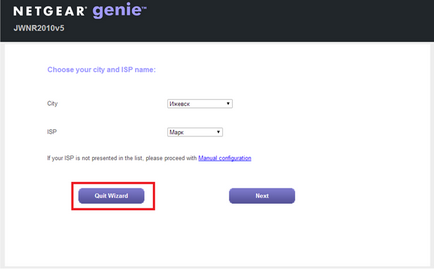
Selectați butonul Quit Wizard.
Apoi, introduceți detaliile pentru a intra în interfața web a routerului. Numele de utilizator implicit este "admin", parola este "parola".
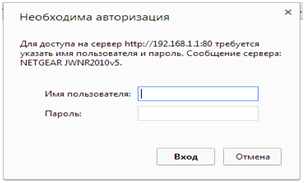
Pasul 2: Configurați conexiunea la Internet.
Pasul 1. Selectați fila "Mod de bază" din partea de sus a paginii
Pasul 2. Selectați fila din partea stângă a ferestrei "Internet"
Pasul 3. Instalați "Trebuie să introduc un nume de utilizator și o parolă la conectarea la Internet?" în "Da"
Pasul 4. Stabiliți valorile conform exemplului din imaginea de mai jos.
Pasul 5. Faceți clic pe "Aplicați"
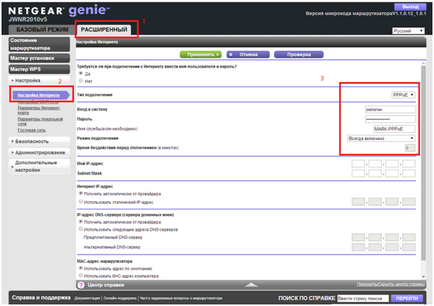
Pasul 3: Configurați rețeaua fără fir.
Pasul 1. Selectați fila din stânga paginii "Rețea Wi-Fi"
Pasul 2. În „numele (SSID),“ introduceți numele rețelei fără fir „mark-home-999“ (în cazul în care 999 - ultimele trei cifre ale contractului) - așa că va apărea atunci când caută un punct de acces la o varietate de dispozitive.
Valoarea "Canal" este setată la "09", "Modul" este "Până la 300 Mbit / s"
Pasul 3. "Setări de securitate" - "WPA2-PSK [AES]"
Pasul 4. „frază de acces“ - este necesară această expresie pentru a proteja rețeaua Wi-F, parola poate fi orice set convenabil simvolov.Danny parola trebuie introduse pe conectat prin intermediul dispozitivelor Wi-Fi, la solicitarea unei chei de rețea.
Pasul 5. Faceți clic pe confirmați.

Etapa 4. Setările sistemului.
Pasul 1. Selectați fila "Avansat" din partea de sus a paginii
Pasul 2. Selectați fila din partea stângă a opțiunii "Setări"
Pasul 3. Accesați "Setările portului Internet"
Pasul 4. Setați pavilionul în mesajul "Răspundeți la solicitarea de e-mail a portului de Internet"
Pasul 5. Setați valoarea "Filtrare NAT" - Deschidere
Pasul 6. Faceți clic pe "Aplicați"
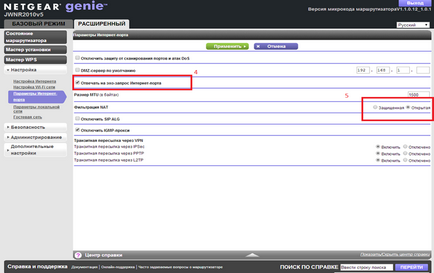
Pasul 5: Configurați gestionarea la distanță.
Pasul 1. Selectați fila "Avansat" din partea de sus a paginii
Pasul 2. Selectați fila din partea stângă a opțiunii "Setări avansate"
Pasul 3. Accesați "Managementul la distanță"
Pasul 4. Setați stegulețul în "Activați gestionarea de la distanță"
Pasul 5. Valoarea "număr port" este setată la: 4408
Pasul 6. Faceți clic pe "Aplicați"
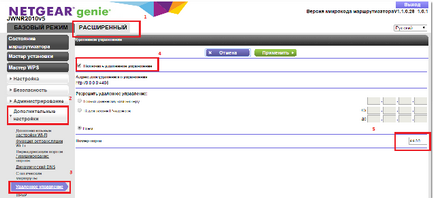
Pasul 6: Setați parola de administrator.
Pasul 1. Selectați fila "Avansat" din partea de sus a paginii
Pasul 2. Selectați fila din stânga paginii "Administrare"
Pasul 3. Mergeți la "Setarea unei parole"
Pasul 4. În câmpul "Parolă veche", introduceți parola setată anterior, valoarea implicită este "parola"
În câmpul "Setare parolă", introduceți ultimele 8 caractere ale numărului serial al routerului. Să introducem literele în macheta engleză în majuscule (majuscule).
Din nou, introduceți o parolă nouă pentru verificare.
Pasul 5. Faceți clic pe "Aplicați"
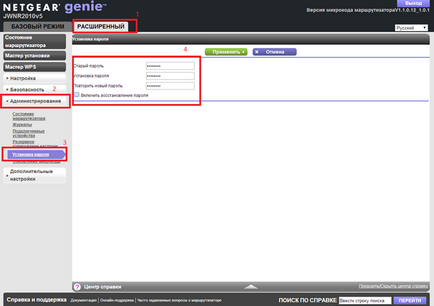
Configurarea ruterului este finalizată! Reportim ruterul, deconectându-l de la alimentare, apoi pornit-l din nou și verificând funcționarea rețelei.
Trimiteți-le prietenilor: